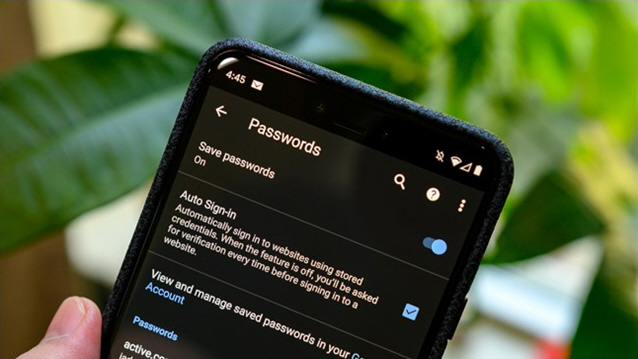يتم تخزين الباسوردات وكلمات السر على أجهزة الكمبيوتر وبالتحديد فى متصفح الإنترنت الخاص بك، الأمر الذى يساعدك فيما بعد بالوصول إليها خصوصاً عند نسيان باسورد لخدمة أو موقع معين . فمثلاً، يمكنك الرجوع لمقال سابق بعنوان “معرفة جميع باسوردات الجهاز والمتصفحات على الجهاز” للإطلاع على كل التفاصيل بخصوص هذه العملية على الكمبيوتر .
إلى جانب هذا، يساعدك إنشاء حساب فايرفوكس فى حفظ وتخزين جميع كلمات المرور فى حسابك والوصول إليها من أى مكان وفى أى وقت، كما وسيكون بإمكانك الوصول إليها فيما بعد عند إعادة تثبيت نسخة ويندوز جديدة بمجرد فقط تسجيل الدخول بحسابك فى متصفح الفايرفوكس، وللمزيد تابع هذا الدليل “نقل المفضلة من جهاز الى جهاز فى الفايرفوكس” وهناك ستجد شرح كافى حول هذا الأمر .
نفس الأمر فى أندرويد، يتم تخزين وحفظ جميع كلمات السر فى المتصفح وفى الهاتف نفسه وتشمل باسوردات المواقع والتطبيقات المثبتة على الهاتف . هذا، وقد قمنا فى مقال سابق بعنوان “معرفة كلمات السر المخزنة على الاندرويد” باستعراض كيفية معرفة الباسوردات المخزنة فى المتصفح على أندرويد .
بينما اليوم سيكون الحديث عن طريقة كيفيه استخراج جميع الباسوردات التي تم كتبها في الاندرويد 8.0 فيما أعلى وأحدث من ذلك . بالتالى، إذا كان هاتفك يعمل بإصدار أقل من أندرويد 8.0 فأنت بحاجة إلى الرجوع لهذا المقال “حفظ كلمات المرور تلقائيا في الاندرويد” لمعرفة كيفة حفظ الباسوردات تلقائياً والوصول إليها .
تشغيل اقتراح حفظ كلمات المرور فى الاندرويد
تحتاج أولاً إلى تفعيل خيار اقتراح حفظ كلمات المرور فى الهاتف الخاص بك بحيث يظهر معك خيار يسمح لك بإمكانية حفظ كلمات السر فى هاتفك والوصول إليها فيما بعد .
عرض الباسوردات المخزنة في الاندرويد 8.0
- الإعدادات
- المستخدمون والحسابات
- أنقر على الجميل الخاص بك
- أنقر على حساب google
- أنقر على مدير كلمات المرور
- تظهر جميع المواقع والتطبيقات التى تم حفظ كلمة السر لها
- أنقر على أى تطبيق أو موقع لمعرفة كلمة السر
للتوضيح أكثر ::
توجه إلى “الإعدادات” فى الهاتف الخاص بك بنظام أندرويد إصدار 8.0 أو أعلى من ذلك . ثم أنقر على خيار “المستخدمون والحسابات” . ثم، أنقر على “الجميل” الخاص بك . ثم، أنقر على “حساب google”، وبعد ذلك أنقر على “مدير كلمات المرور ” كما فى سكرين شوت أدناه .
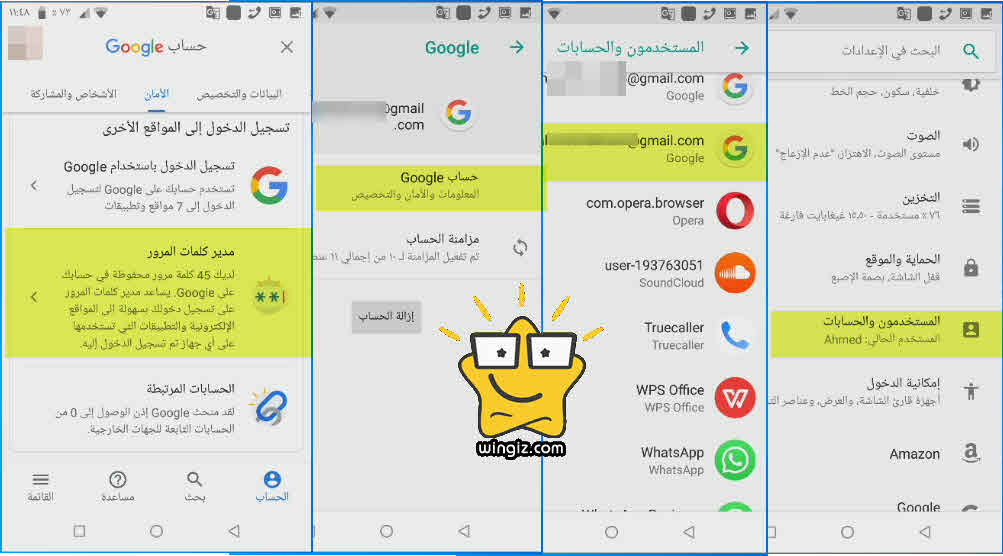
فى هذه الخطوة تظهر معك جميع المواقع والتطبيقات التى تم حفظ كلمة السر لها، وبالنقر على أى تطبيق أو موقع . ثم، النقر على علامة العين سيطلب منك ادخال البصمة أو باسورد الهاتف كنوع من الحماية، وبعد ذلك يتم عرض الباسورد لهذا الموقع أو التطبيق .
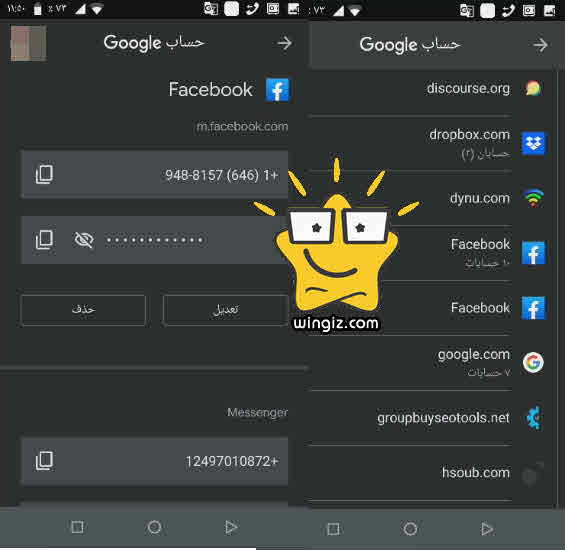
كانت هى خطوات عرض الباسوردات المحفوظة فى جوال أندرويد .
معرفة المواقع والتطبيقات التى لا يتم حفظ كلمة السر لها
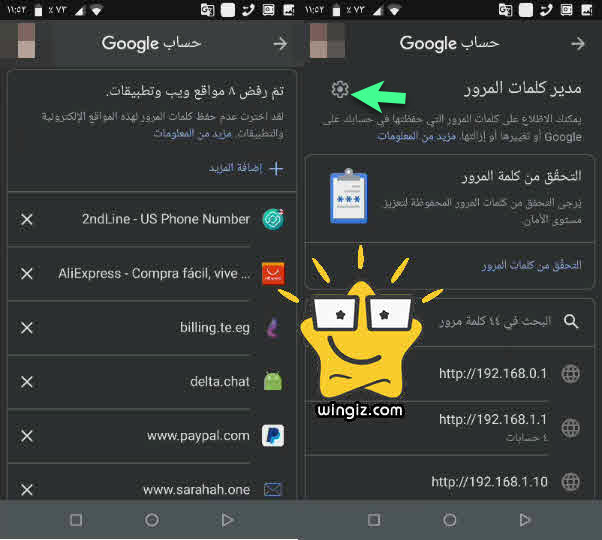
إذا قمت بالنقر على علامة الترس الموجودة الأعلى كما هو مبين فى سكرين شوت أعلاه، وقتها سيتم توجيهك إلى صفحة جديدة تعرض لك المواقع والتطبيقات التى لا يتم حفظ كلمة السر لها، يمكنك أما المتابعة فى ذلك أو حذف أى موقع أو تطبيق من هذه القائمة بحيث يتم حفظ كلمة السر له .
الختام ::
إذا تعرضت إلى مشكلة باسورد لموقع أو تطبيق معين مثبت على الهاتف، وقتها يمكنك بنفس الخطوات أعلاه معرفة الباسورد بشرط واحد فقط وهو قيامك من قبل بالموافقة على حفظ الباسوردات للموقع والتطبيقات أثناء تسجيل الدخول .